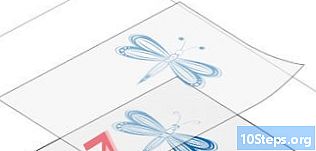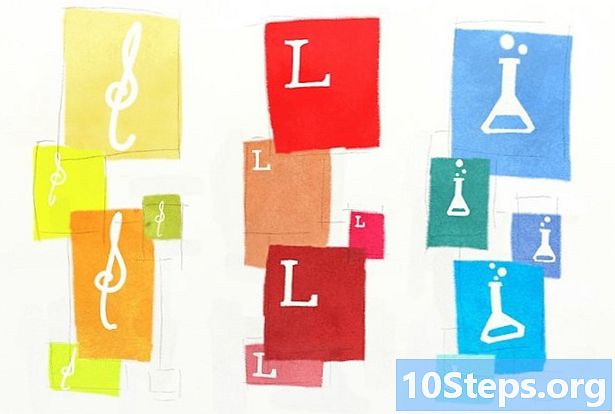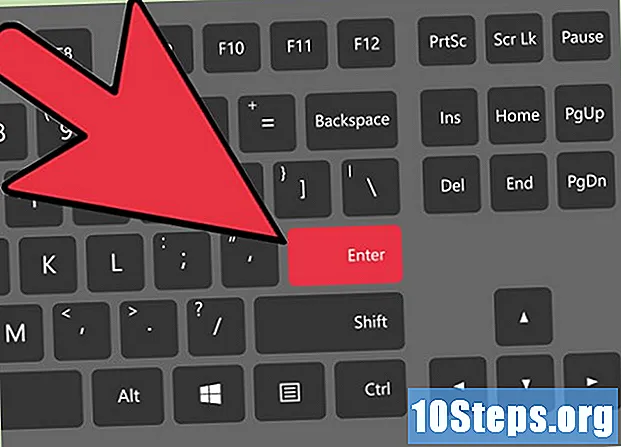
Conţinut
Vine un moment în care fiecare grafician, designer, redactor sau fotograf trebuie să știe să rotească (flip sau flip) o imagine orizontală sau verticală. Photoshop este instrumentul care vă va face viața mult mai ușoară în acel moment, permițându-vă să rotiți o imagine în întregime sau parțial.
paşi
Metoda 1 din 2: Rotirea panzei de vopsire complet
Deschideți imaginea pe care doriți să o rotiți. Nu uitați că această metodă va roti imaginea în ansamblu, adică: orice se află în marja pânzei Photoshop va fi rotită în același timp.

Rotiți orizontal folosind meniul Image. Imaginează-ți o linie care taie pânza în jumătate, de sus în jos. Photoshop va roti imaginea în jurul acestei linii. Pentru a face acest lucru, accesați: Meniu imagine → „Rotire imagine” → „Rotiți panza orizontal”.
Rotiți vertical prin meniul Image. Photoshop va roti acum imaginea în jurul unei linii imaginare care taie ecranul de la stânga la dreapta, dreapta la jumătate. Accesați meniul „Image” → „Rotirea imaginii” → „Flip canvas vertical”.
Notă diferențele de limbă. Termenul "rotire" poate fi cunoscut și sub numele de "flip", "flip" și "flip".- Nu confundați cu rotirea imaginii în sensul acelor de ceasornic și în sens invers acelor de ceasornic. Ori de câte ori ai nevoie de ajutor în Photoshop, apăsați tasta F1 de pe tastatură.
Metoda 2 din 2: Rotirea elementelor individual
Selectați stratul pe care doriți să îl rotiți. În același mod în care este posibilă inversarea panzei de pictură în ansamblu, este posibilă, de asemenea, izolarea elementelor care să fie rotite individual. Pentru a face acest lucru, trebuie doar să selectați, în fereastra straturilor, cea care trebuie rotită.
Intrați în modul „Transformare gratuită”. Prin aceasta, o casetă de editare va apărea în jurul imaginii de pe ecran, ceea ce vă va permite să rotiți, redimensionați, înclinați, denaturați, deformați și inserați perspectiva. Există două moduri simple de a intra în acest mod:
- Deschideți meniul „Editare” din bara din partea de sus a ecranului și alegeți opțiunea „Transformare gratuită”;
- Dacă doriți, după selectarea stratului, apăsați simultan pe tastatură: Ctrl+T (pentru utilizatorii Windows) sau ⌘ Cmd+T (pentru cei care folosesc Mac OS).
Faceți clic pe imagine cu butonul din dreapta. Rețineți că va apărea un meniu cu mai multe opțiuni. Alegeți una dintre ultimele două: „Rotiți orizontal” sau „Rotiți vertical”. Înțelegeți pentru ce este fiecare:
- Rotația orizontală întoarce partea stângă și dreapta a imaginii.
- Rotația verticală inversează părțile superioare și inferioare ale imaginii.
Apăsați tasta „Enter” pentru a confirma transformarea. Odată ce sunteți mulțumit de transformare, apăsați „Enter” pentru a o confirma și ieșiți din modul „Transformare liberă”. Făcând dublu clic în caseta de editare va avea același efect.